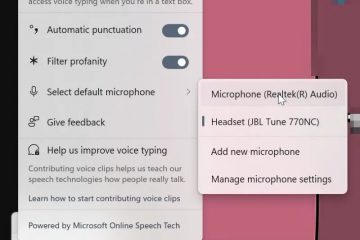การตั้งค่าชุดหูฟัง Plantronics ใช้เวลาเพียงไม่กี่นาทีเมื่อคุณทราบขั้นตอนที่ถูกต้อง คู่มือฉบับย่อนี้จะอธิบายวิธีเชื่อมต่อกับโทรศัพท์ตั้งโต๊ะ คอมพิวเตอร์ หรือสมาร์ทโฟน จับคู่ผ่าน Bluetooth และแก้ไขปัญหาเสียงหรือการจับคู่ทั่วไป
1) ตรวจสอบรุ่น Plantronics ของคุณ
ชุดหูฟัง Plantronics มีหลายตระกูล-CS, Savi, Voyager และ Blackwire ระบุหมายเลขรุ่นของคุณบนฐานหรือป้ายเอียร์คัพ การทราบสิ่งนี้ช่วยให้แน่ใจว่าคุณใช้ประเภทการเชื่อมต่อที่ถูกต้องและหลีกเลี่ยงข้อผิดพลาดในการจับคู่ระหว่างการตั้งค่า
2) ขั้นตอนการตั้งค่าด่วนสำหรับชุดหูฟัง Plantronics
ขั้นตอนด่วนเหล่านี้ใช้ได้กับชุดหูฟัง Plantronics แบบมีสายและไร้สายส่วนใหญ่ที่ใช้ในสำนักงานหรือที่บ้าน
 ชาร์จหรือเปิดชุดหูฟังของคุณ: ตรวจสอบให้แน่ใจว่าแบตเตอรี่ของคุณชาร์จเต็มแล้วหรือเสียบปลั๊กอยู่ การชาร์จจนเต็มจะช่วยเพิ่มเสถียรภาพในการเชื่อมต่อและความคมชัดของเสียง เชื่อมต่อฐานหรืออะแดปเตอร์ USB: เสียบฐานเข้ากับพอร์ตของโทรศัพท์ตั้งโต๊ะหรือช่อง USB ของคอมพิวเตอร์ เก็บไว้ใกล้กับเวิร์กสเตชันของคุณเพื่อลดสัญญาณรบกวนไร้สาย จับคู่ชุดหูฟัง: กดปุ่มจับคู่ทั้งบนชุดหูฟังและฐานค้างไว้จนกระทั่งไฟแสดงสถานะกะพริบ ในรุ่น Bluetooth ให้เลือก Plantronics จากรายการการจับคู่อุปกรณ์ของคุณ ทดสอบเสียง: โทรด่วนหรือเล่นเสียง ปรับระดับเสียงโดยใช้ปุ่มชุดหูฟังหรือการตั้งค่าแอปของคุณจนกว่าเสียงไมโครโฟนและลำโพงจะสมดุล
ชาร์จหรือเปิดชุดหูฟังของคุณ: ตรวจสอบให้แน่ใจว่าแบตเตอรี่ของคุณชาร์จเต็มแล้วหรือเสียบปลั๊กอยู่ การชาร์จจนเต็มจะช่วยเพิ่มเสถียรภาพในการเชื่อมต่อและความคมชัดของเสียง เชื่อมต่อฐานหรืออะแดปเตอร์ USB: เสียบฐานเข้ากับพอร์ตของโทรศัพท์ตั้งโต๊ะหรือช่อง USB ของคอมพิวเตอร์ เก็บไว้ใกล้กับเวิร์กสเตชันของคุณเพื่อลดสัญญาณรบกวนไร้สาย จับคู่ชุดหูฟัง: กดปุ่มจับคู่ทั้งบนชุดหูฟังและฐานค้างไว้จนกระทั่งไฟแสดงสถานะกะพริบ ในรุ่น Bluetooth ให้เลือก Plantronics จากรายการการจับคู่อุปกรณ์ของคุณ ทดสอบเสียง: โทรด่วนหรือเล่นเสียง ปรับระดับเสียงโดยใช้ปุ่มชุดหูฟังหรือการตั้งค่าแอปของคุณจนกว่าเสียงไมโครโฟนและลำโพงจะสมดุล 
3) การเชื่อมต่อกับอุปกรณ์ต่างๆ
โทรศัพท์ตั้งโต๊ะ: เสียบสายโทรศัพท์ที่ให้มาเข้ากับพอร์ต TEL บนฐาน จากนั้นเชื่อมต่อปลายอีกด้านเข้ากับโทรศัพท์มือถือของคุณ พอร์ต หากคุณไม่ได้ยินเสียง ให้สลับสวิตช์ความเข้ากันได้บนฐานจนกว่าเสียงจะชัดเจน
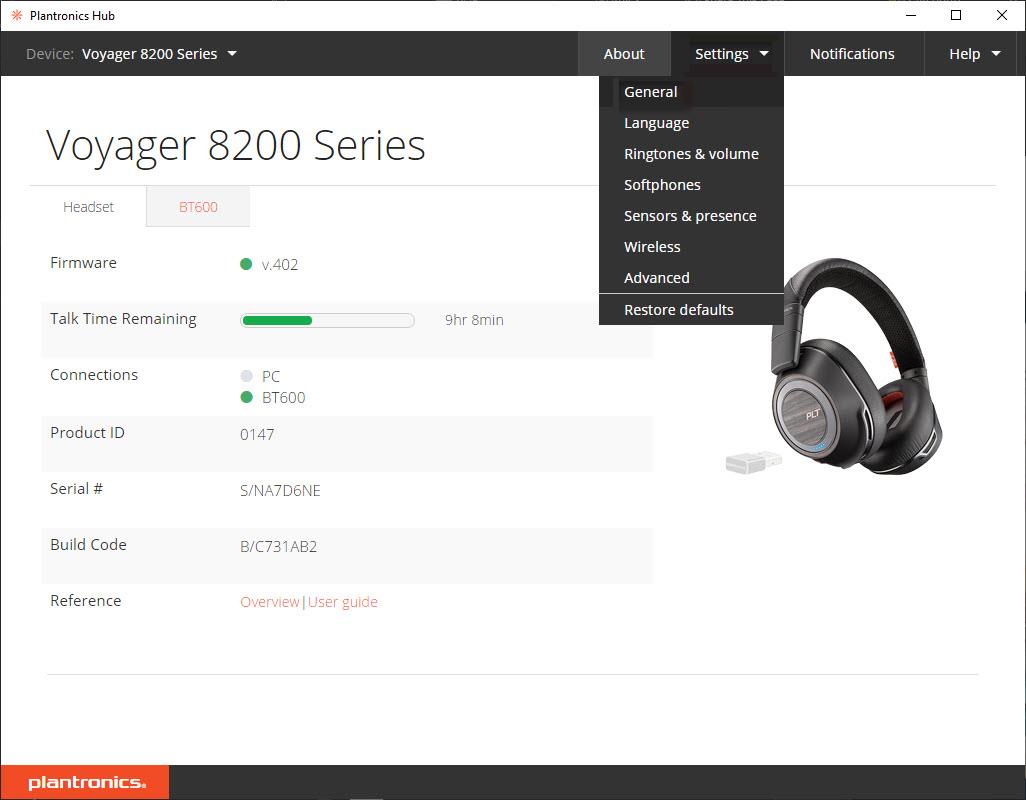
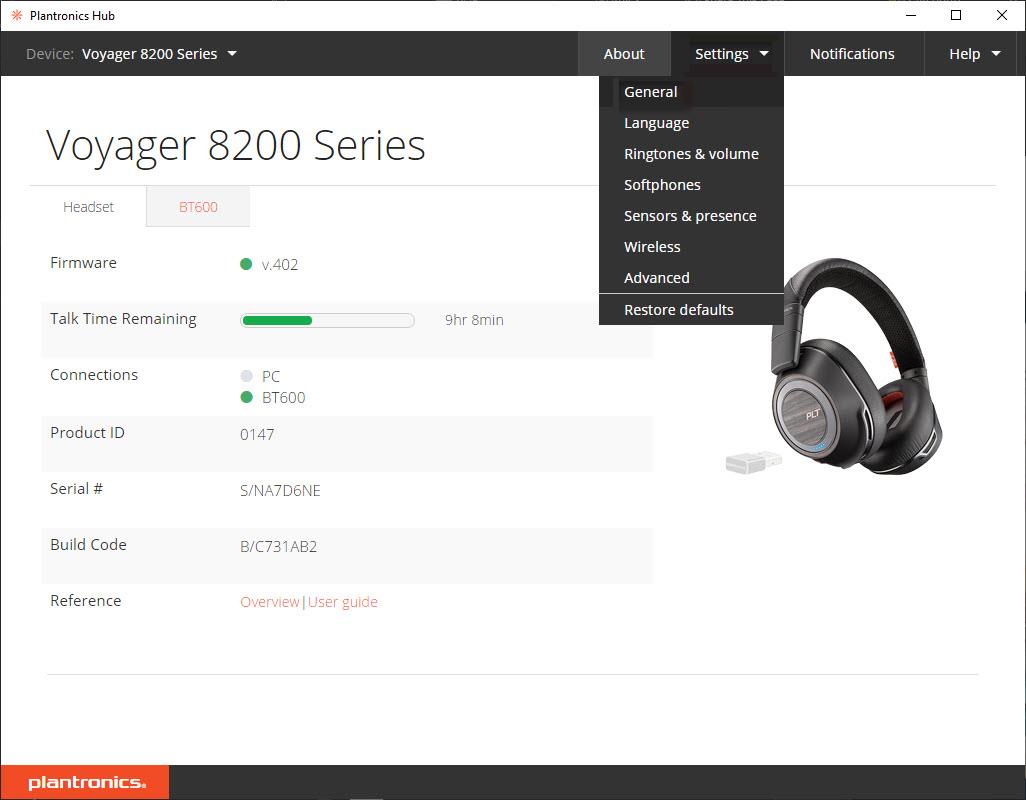
คอมพิวเตอร์หรือแล็ปท็อป: เสียบสาย USB หรืออะแดปเตอร์เข้ากับพอร์ตที่เปิดอยู่ บน Windows 11 หรือ macOS ให้ติดตั้งซอฟต์แวร์ Plantronics Hub เพื่อปรับปรุงการจัดการเฟิร์มแวร์และการควบคุมระดับเสียง
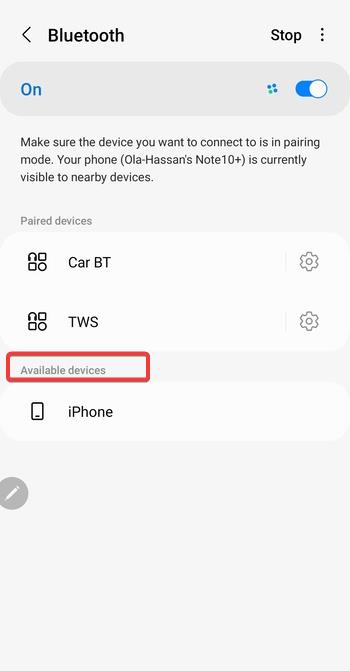
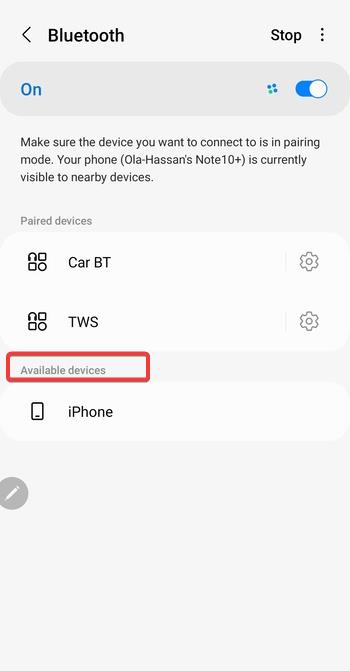
โทรศัพท์มือถือผ่านบลูทูธ: กดปุ่มโทรของชุดหูฟังหรือปุ่มเปิด/ปิดค้างไว้จนกว่าไฟ LED จะกะพริบเป็นสีน้ำเงินและสีแดง บนสมาร์ทโฟนของคุณ ให้เปิดการตั้งค่า Bluetooth ตรวจสอบภายใต้อุปกรณ์ที่พร้อมใช้งานหรืออุปกรณ์อื่นๆ และเลือก Plantronics เมื่อเชื่อมต่อแล้ว ให้ทดสอบด้วยการโทรสั้นๆ เพื่อตรวจสอบความชัดเจนของไมโครโฟน
4) กำหนดค่าสำหรับ Microsoft Teams หรือ Zoom
เปิดการตั้งค่าในแอปการสื่อสารของคุณและเลือกชุดหูฟัง Plantronics สำหรับทั้งอินพุตและเอาต์พุต เพื่อให้แน่ใจว่าปุ่มโทรและคุณสมบัติปิดเสียงบนชุดหูฟังของคุณทำงานได้โดยตรงภายใน Teams หรือ Zoom
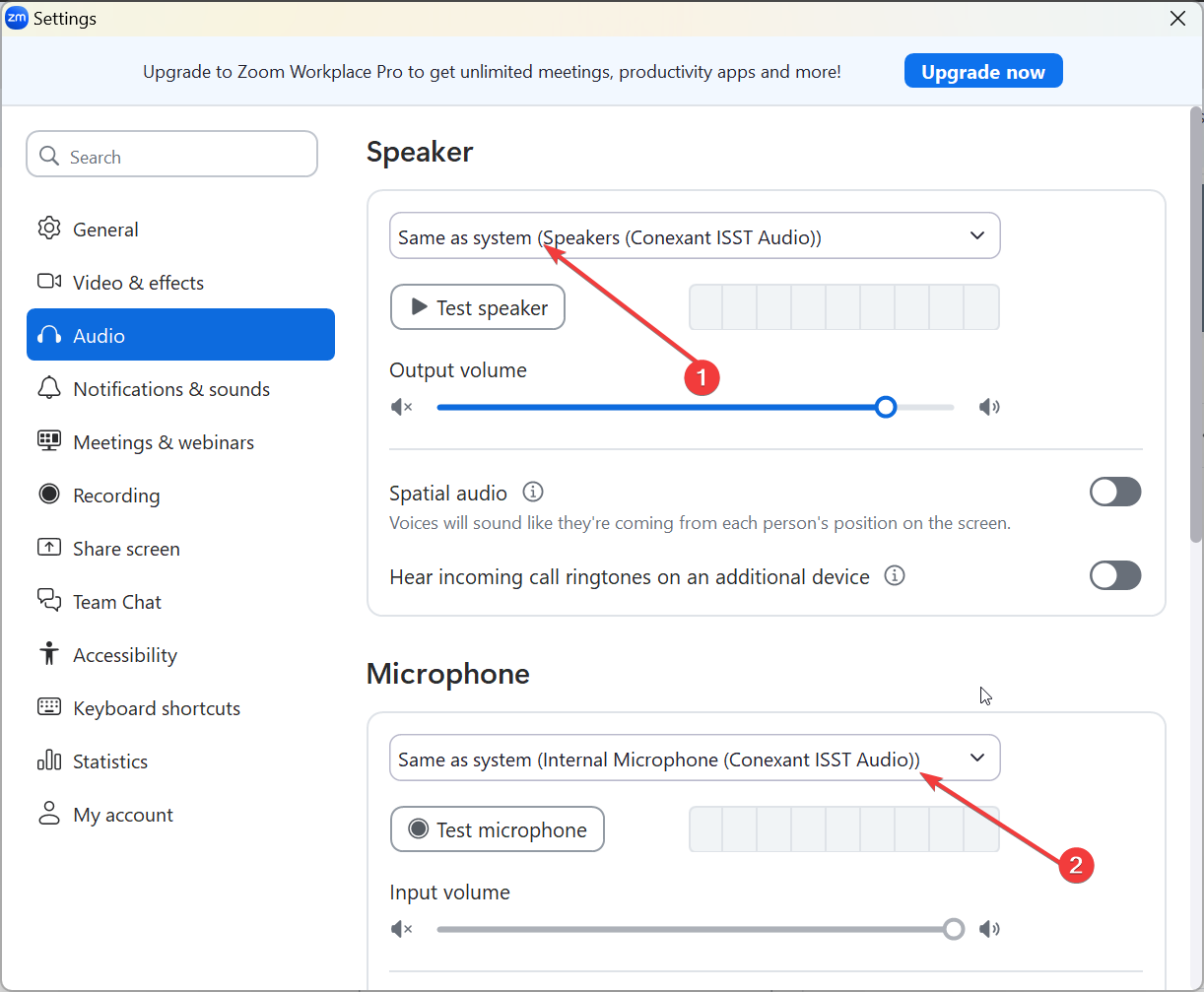
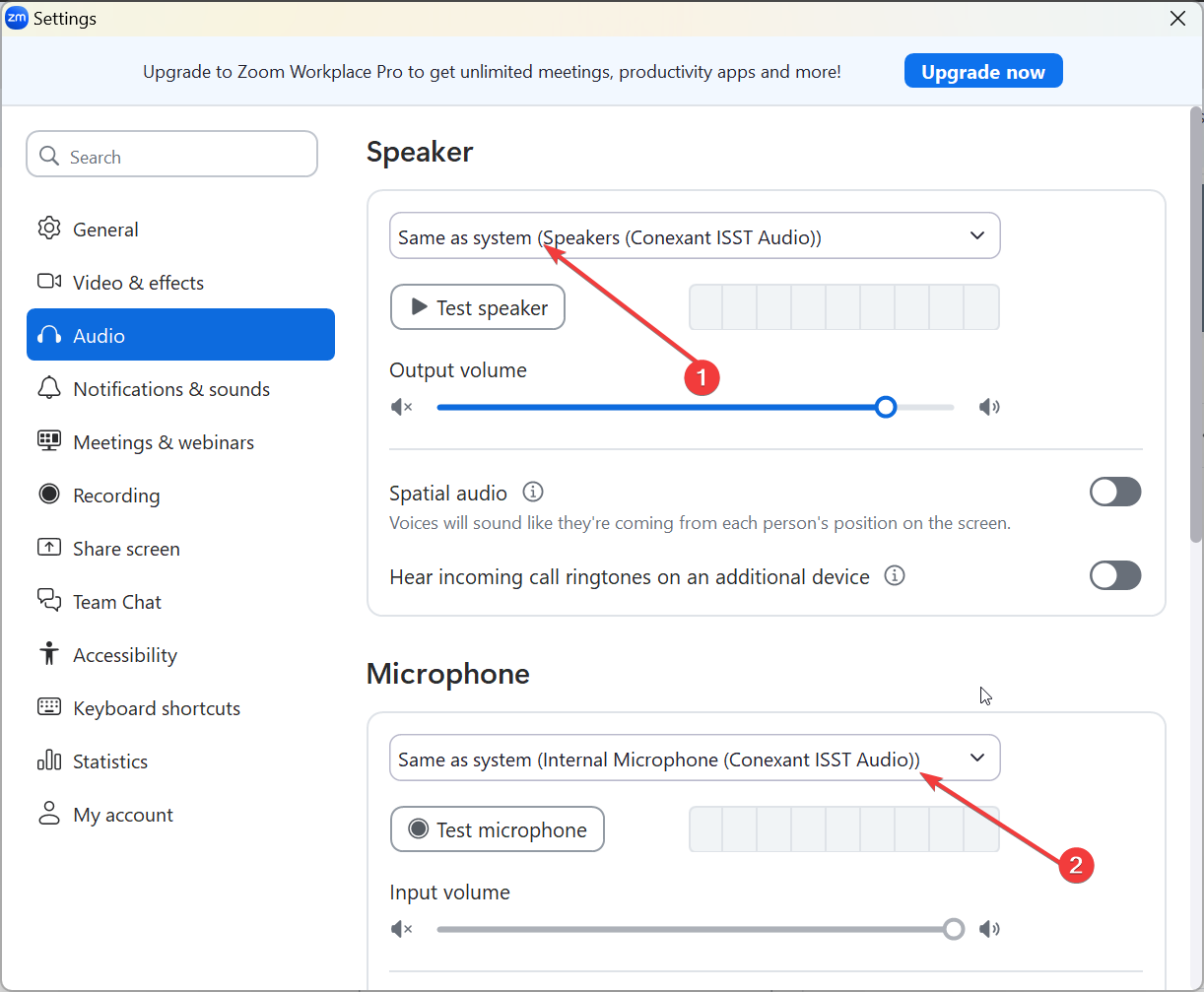
5) การแก้ไขปัญหาการตั้งค่าทั่วไป
ชุดหูฟังไม่จับคู่: กดปุ่มจับคู่บนทั้งชุดหูฟังและฐานค้างไว้สิบวินาทีเพื่อรีเซ็ต ตรวจสอบให้แน่ใจว่าชุดหูฟังไม่ได้ยังคงเชื่อมโยงกับอุปกรณ์อื่นและเปิดใช้งาน Bluetooth บนคอมพิวเตอร์หรือโทรศัพท์ของคุณแล้ว ไม่มีเสียงหรือเสียงทางเดียว: ตรวจสอบว่าสายเคเบิลกระชับพอดีและไม่ได้ปิดเสียงไว้ ใน Windows คลิกขวาที่ไอคอนเสียง และเลือกชุดหูฟังของคุณภายใต้ทั้งอินพุตและเอาต์พุต รีสตาร์ทแอปของคุณหากการเปลี่ยนแปลงไม่มีผล เสียงก้องหรือเสียงรบกวนพื้นหลัง: ย้ายฐานให้ห่างจากเราเตอร์ Wi-Fi และพื้นผิวโลหะ ลดความไวของไมโครโฟนในแอป Plantronics Hub หรือวางตำแหน่งไมค์บูมให้ห่างจากปากของคุณเล็กน้อย
เคล็ดลับเพื่อประสิทธิภาพสูงสุด
อัปเดตเฟิร์มแวร์โดยใช้ Plantronics Hub เพื่อป้องกันการหลุดกลางคัน ชาร์จชุดหูฟังให้เต็มก่อนการประชุมหรือกะที่ยาวนาน เก็บชุดหูฟังไว้บนฐานเพื่อรักษาอายุการใช้งานแบตเตอรี่ ทำความสะอาดบูมไมโครโฟนทุกสัปดาห์ด้วยผ้าแห้งเนื้อนุ่ม ใช้สายต่อหรือตัวยกเฉพาะเมื่อได้รับการอนุมัติสำหรับรุ่นของคุณเท่านั้น
คำถามที่พบบ่อยเกี่ยวกับการตั้งค่าชุดหูฟัง Plantronics
การตั้งค่าชุดหูฟัง Plantronics ใช้เวลานานเท่าใด โดยปกติจะใช้เวลาไม่ถึงห้านาทีหากมีการชาร์จแบตเตอรี่และอุปกรณ์อยู่ใกล้ๆ ผู้ใช้ส่วนใหญ่สามารถจับคู่และทดสอบเสียงได้ภายในสามนาที
ฉันต้องใช้ซอฟต์แวร์เพื่อให้ชุดหูฟังของฉันทำงานหรือไม่ รุ่น USB แบบมีสายส่วนใหญ่เป็นแบบปลั๊กแอนด์เพลย์ อย่างไรก็ตาม การติดตั้ง Plantronics Hub ช่วยให้คุณเข้าถึงการควบคุมขั้นสูง ตัวเลือกการปิดเสียง และการอัพเดตเฟิร์มแวร์เพื่อประสิทธิภาพที่เสถียร
ฉันสามารถเชื่อมต่อชุดหูฟังกับอุปกรณ์หลายเครื่องได้หรือไม่ ได้ รุ่น Savi และ Voyager รองรับการเชื่อมต่อหลายจุด ทำให้คุณสามารถสลับระหว่างการโทรผ่านคอมพิวเตอร์และโทรศัพท์มือถือได้ด้วยการแตะเพียงครั้งเดียว
สรุป
ระบุรุ่น Plantronics ของคุณก่อนการตั้งค่า ชาร์จหรือเปิดชุดหูฟังและฐานของคุณ จับคู่กับโทรศัพท์ พีซี หรืออุปกรณ์บลูทูธของคุณ กำหนดค่าสำหรับทีมหรือซูมเพื่อเปิดใช้งานการควบคุมการโทร แก้ไขปัญหาอย่างรวดเร็วด้วยการรีเซ็ตและการตรวจสอบสายเคเบิล
บทสรุป
ชุดหูฟัง Plantronics ที่กำหนดค่าอย่างเหมาะสมให้การสื่อสารที่ชัดเจนและเชื่อถือได้ในทุกอุปกรณ์ของคุณ ทำตามขั้นตอนด่วนเหล่านี้เพื่อเชื่อมต่อ จับคู่ และแก้ไขปัญหาอย่างมีประสิทธิภาพ และคุณจะทำงานได้อย่างมีประสิทธิภาพไม่ว่าคุณจะทำงานจากที่บ้านหรือในสำนักงาน